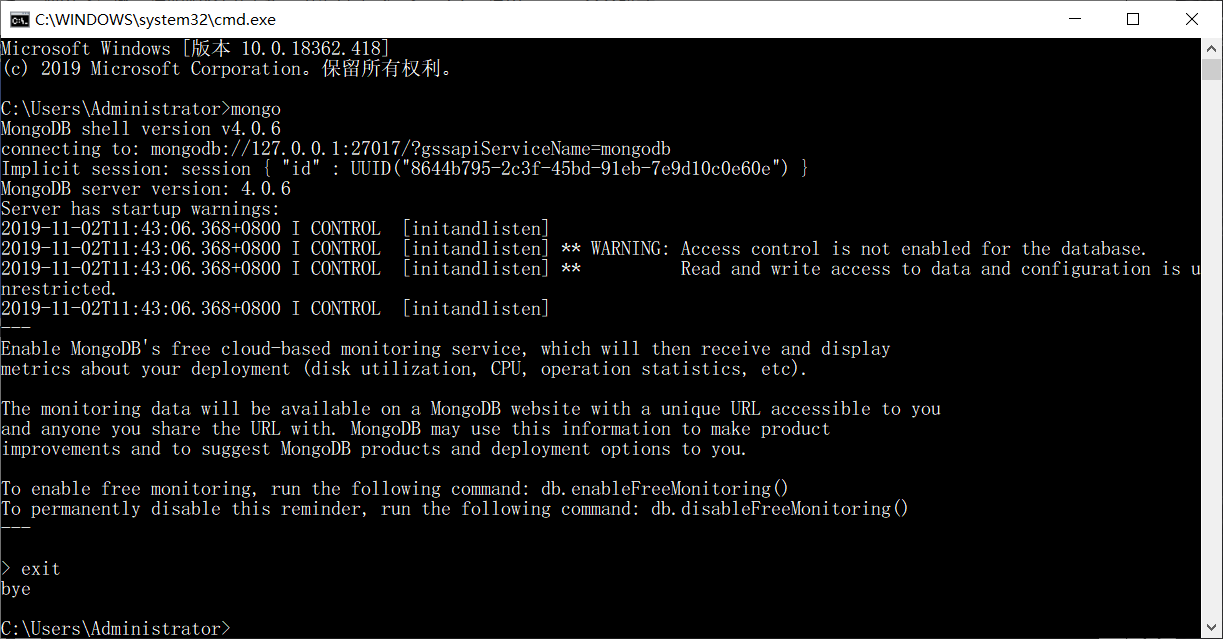- 1【风电功率预测】卷积神经网络结合注意力机制的长短记忆网络CNN-LSTM-Attention风电功率回归预测(多输入单输出)【含Matlab源码 2807期】
- 23分钟教你搞定服务器上架信息收集
- 3二级 办公软件高级应用技术_只求60分!速成复习计算机二级MS office高级应用
- 4软考&PMP哪个值得考?_软中和pmp的区别
- 5头歌:哈希表基本操作_本关实现在采用除留余数法加链地址法建立的哈希表中删除数据
- 6Python数据可视化:数据的读取_python读取数据库
- 7震惊!idea专业版如何配置maven国内源手把手教学
- 8C语言中的qsort函数(详解)_c语言qsort
- 9代码版本控制Git常用命令-1_代码版本控制常用命令
- 10智科 深度学习毕业设计选题100例_深度学习论文选题
MongoDB 4.2.1的下载安装配置_mongodb 4.2 xiazai
赞
踩
下载MongoDB :
下载之前可以参考一下版本选择:
MongoDB的版本命名规范如:x.y.z;
y为奇数时表示当前版本为开发版,如:2.3.0、2.1.1;
y为偶数时表示当前版本为稳定版,如:2.0.1、2.2.0;
我在这里用的是4.2.1
官网下载mongoDB的最新稳定版本https://www.mongodb.com/download-center/community
我在其他教程里点下载链接时会跳转到一些奇怪的页面上,如果没有跳转到下载链接的话,在官网导航栏点这里
然后,选择版本和系统,包选MSI或ZIP都可以,MSI是安装程序,ZIP是压缩包
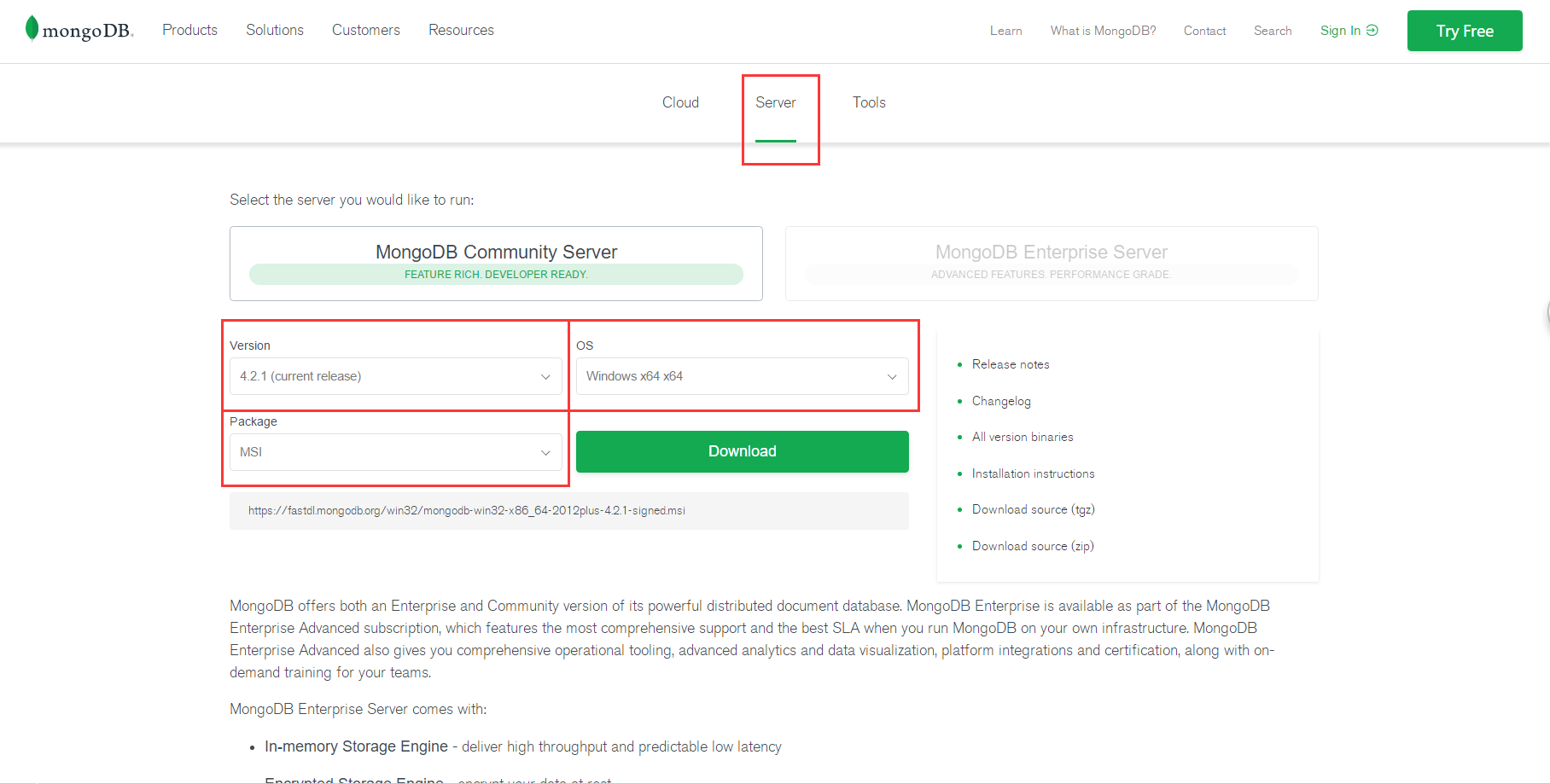
用浏览器可能会下载速度很慢或失败,这里我是把下载链接地址复制到迅雷里下的,很快就下好了。
安装 MongoDB 4.2.1 :
如果是用MSI的话,安装没什么难度,就是下一步下一步的事情。
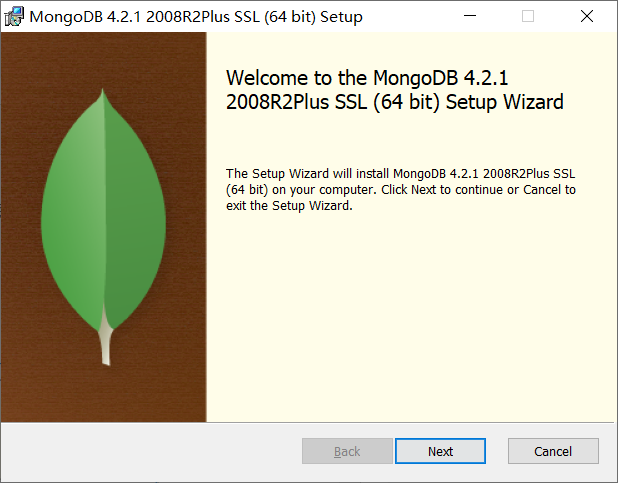
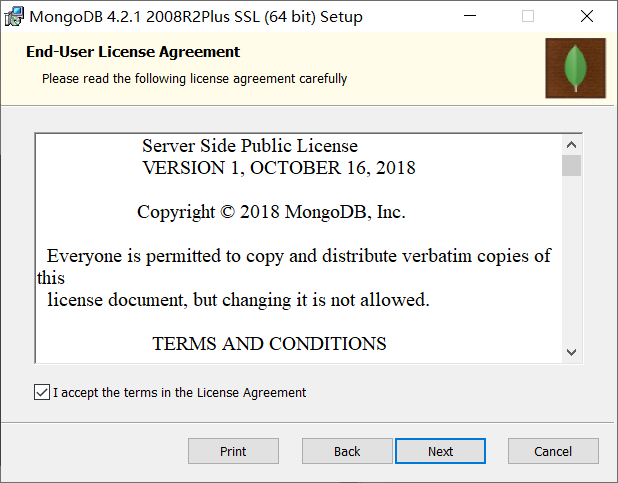
这一步complete默认安装在C盘,可以电机custom选择自己的安装路径,
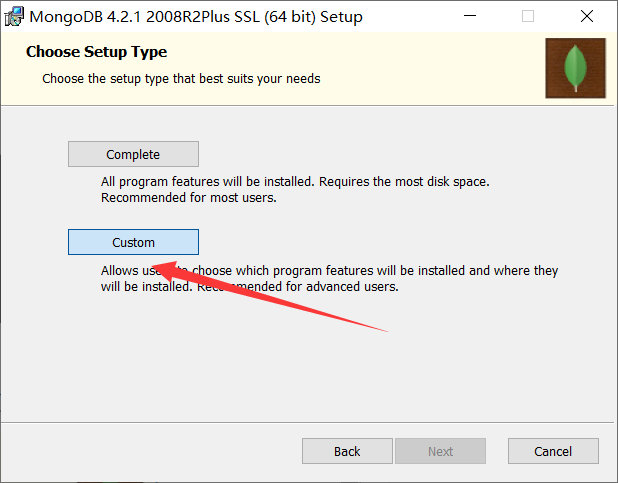
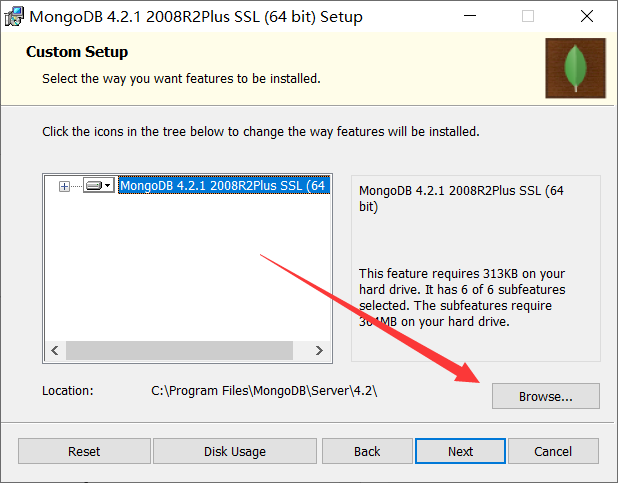
我自己的安装位置路径选择在了E盘
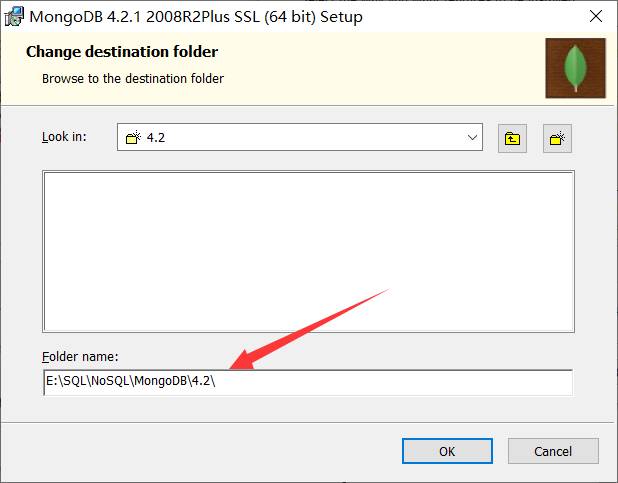
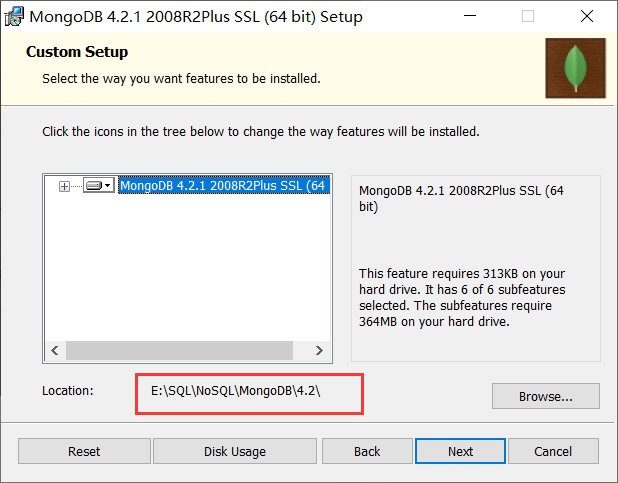
下面这个路径尤为重要:(一般默认为安装目录之下)
Data Directory :数据库数据存储存储目录
Log Directory :数据库使用过程中生成日志文件所在的目录
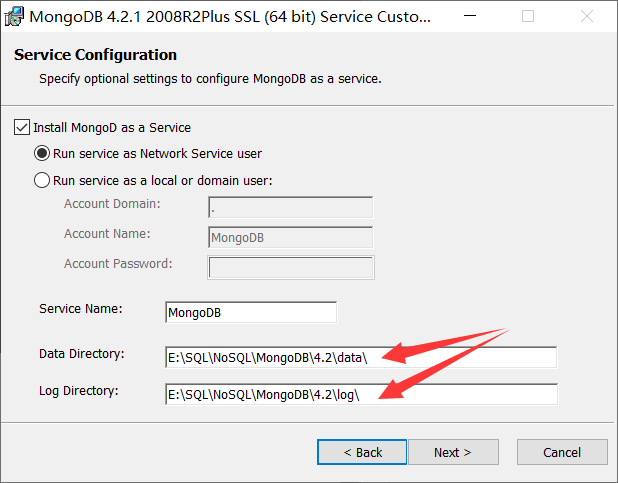
下面的 Install MongoDB Compas 可以勾掉,这个是 MongoDB安装指南,没什么用,
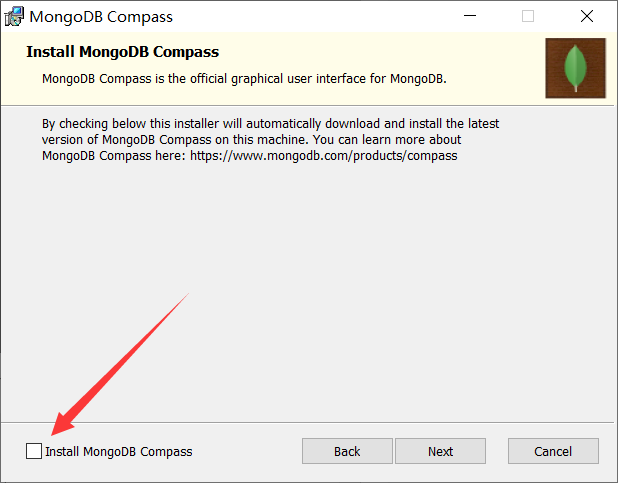
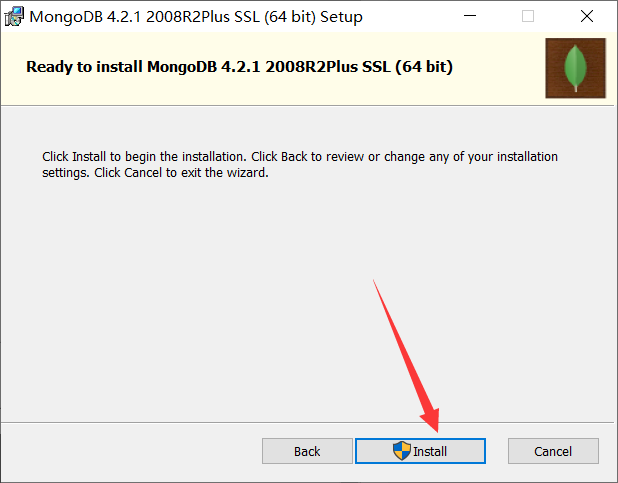
接下来会有一个弹窗,选择OK,
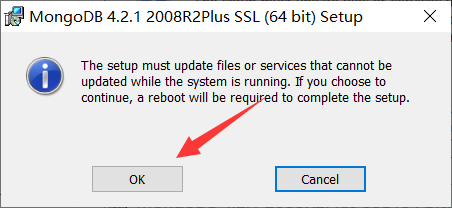
上面的属于安装过程的配置工作,然后MongoDB就开始了正是安装了。
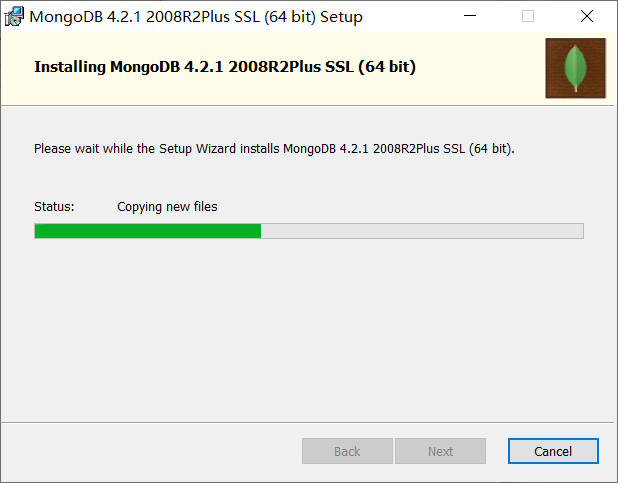
这个时候,MongoDB就算是安装完成了,
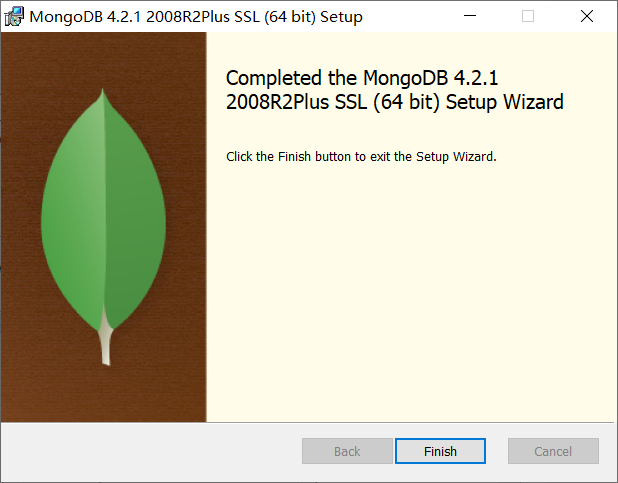
配置 MongoDB Server:
MongoDB 4.2.1版本的安装为你省掉了很多步骤,刚装完成之后服务已经帮你安装并启动了
如果没有自动启动该服务的话,命令行进入安装目录的 bin 目录下,执行 mongod.exe,执行这个程序默认调用 bin目录下的mongod.cfg文件
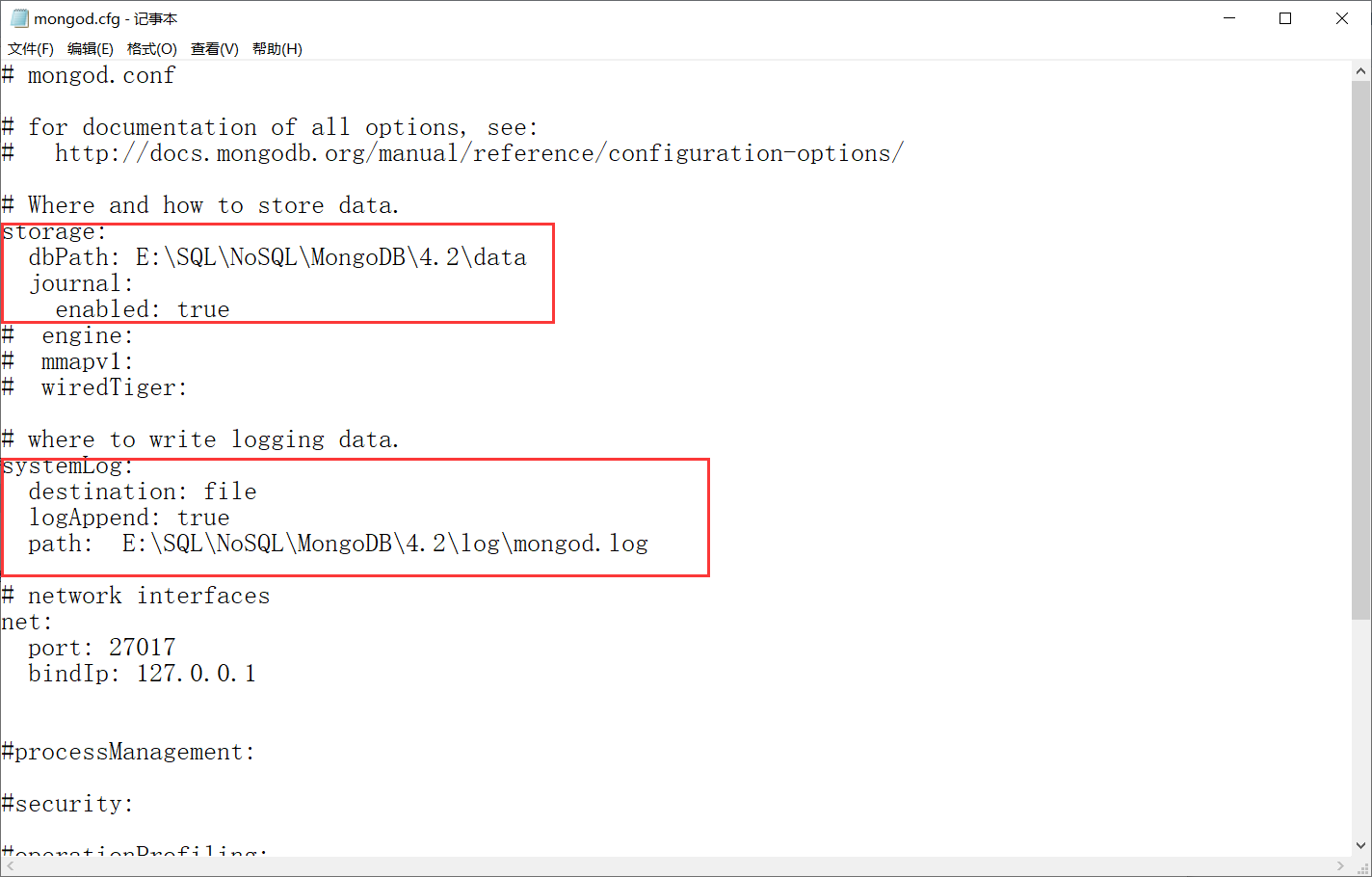
cmd(以管理员身份运行)命令行输入命令 :(命令中的mongod.cfg填写自己配置文件的绝对地址)
mongod --config E:\SQL\NoSQL\MongoDB\4.2\bin\mongod.cfg --serviceName MongoDB --install
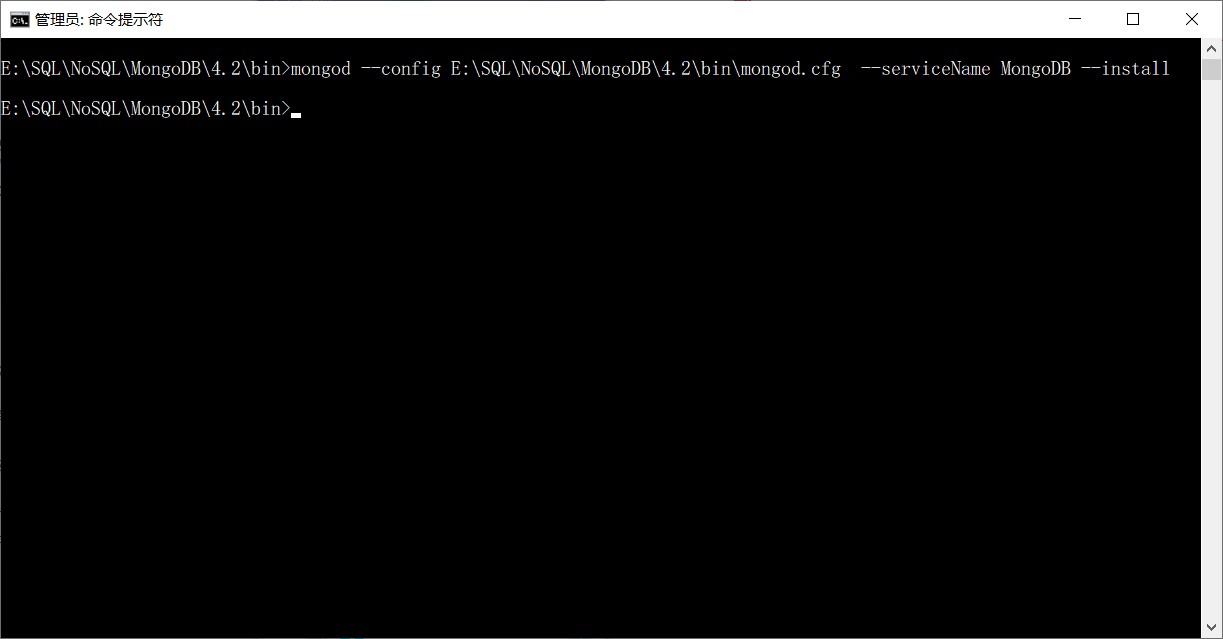
Win + R ---> services.msc 打开服务看一下

开启 MongoDB服务:
net start MongoDB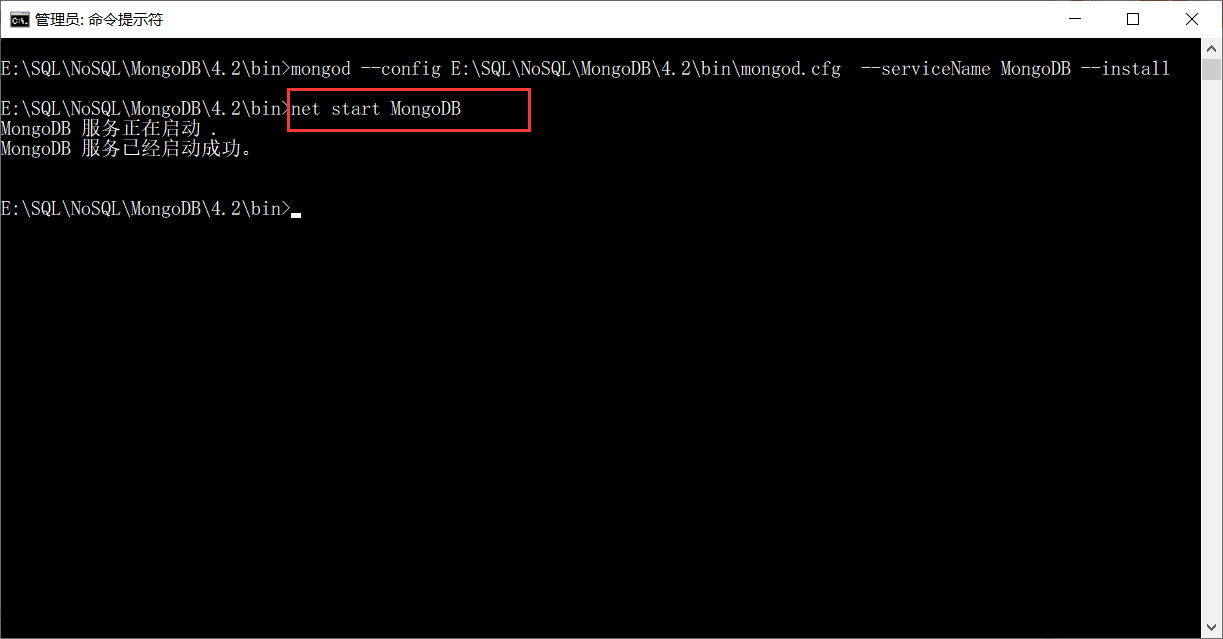
配置环境变量:
将 mongodb目录下的 bin 目录路径添加到 系统/用户环境变量里面,这个时候就可以在命令行任意路径调用bin目录里面的文件了,
配置环境变量后,进入命令行,输入mongo,就会进入mongodb的终端模式,输入 exit 离开mongodb终端,